シート・オプション
シート・レベル・オプションは、設定しているワークシートに固有のオプションです。シート・オプションは、Excelでのみ使用できます。WordまたはPowerPointでは、シート・オプションは設定できません。
シート・レベル・オプションの保存には、3つのオプションが使用できます。
-
OK - シート・レベル・オプションの変更は、現在のワークブックの現在のシートにのみ適用されます。現在のワークブックの既存シートや新規シートには、変更は適用されません。既存のワークブックや新しいワークブックにも影響しません。
PowerPointまたはWordでは、「OK」は「詳細」タブ(グローバル・オプション。シート・オプションではない)で実行した選択にのみ適用されます。
-
デフォルト・オプションとして保存 - シート・レベル・オプションの変更が、現在のワークブックの新規ワークシート、新規ワークブック、その他の新規Officeドキュメントのデフォルトのオプション設定にもなります。シート・レベル・オプションの設定を変更しても、既存のワークシートやワークブックには影響しません。
たとえば、Excelでメンバー・オプションを変更し、「デフォルト・オプションとして保存」を選択したとします。ワークブック内の既存のワークシートに変更を反映させる場合は、既存の各ワークシートに個別にアクセスし、同じ変更を行う必要があります。これにより、別のワークシートで異なるシート・レベル・オプションを使用できます。ただし、変更は現在のワークブック内に作成した新規ワークシートと、新規ワークブックに自動的に反映されます。
ノート:
「デフォルト・オプションとして保存」オプションは、PowerPointやWordでは使用できません。
-
すべてのワークシートに適用 - シート・レベル・オプションの変更は、現在のワークブック内の、Oracle Smart View for Officeコンテンツを含むすべての既存のワークシートに適用されます。現在のワークブック内の新規ワークシート、他の既存のワークブックまたは新規ワークブックには適用されません。
たとえば、メンバー・オプションを変更し、「すべてのシートに適用」を選択したとします。変更は現在のワークブック内の、Smart Viewコンテンツを含むすべての既存ワークシートに反映されます。これにより、現在のワークブックのシート・レベル・オプションを迅速に更新できます。ただし、これらの変更は、現在のワークブックの新規ワークシート、既存のワークブックまたは新規ワークブックには反映されません。
ノート:
すべてのワークシートに適用オプションは、PowerPointまたはWordでは使用できません。
「デフォルト・オプションとして保存」とすべてのワークシートに適用は、Excelの「オプション」ダイアログ・ボックスの、「OK」ボタンの矢印をクリックするとアクセスできます(図24-2を参照)。
図24-2 「OK」ボタンからアクセスした「デフォルト・オプションとして保存」
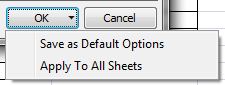
シート・レベル・オプションを次に示します。